En av de första sakerna som jag alltid märker efter installationen eller uppgraderingen av macOS till en nyare version på min MacBook är att tryck-och-klicka-funktionen på styrplattan är inaktiverad som standard. Med standardinställningarna måste vi klicka på styrplattan för att utföra primära och sekundära klickoperationer.
Även om många användare föredrar att klicka på styrplattan för att göra ett klick, finns det användare som vill utföra primära och sekundära klickoperationer genom att bara peka på styrplattan. Det är då Tryck för att klicka-funktionen är aktiverad, du behöver bara trycka på styrplattan för att utföra vänsterklicka. På samma sätt behöver du bara knacka med två fingrar på styrplattan för att utföra sekundär eller högerklicka.
Fördelen med att aktivera Tryck för att klicka-funktionen är att du inte behöver klicka, vilket betyder att dina fingrar är mindre ansträngda i slutet av dagen.
Aktivera eller inaktivera kranen för att klicka i macOS
De av er som vill aktivera eller inaktivera Tryck för att klicka i macOS kan följa instruktionerna nedan.
Steg 1: Klicka på Systeminställningar ikonen i kajen. Om du inte kan hitta ikonen Systeminställningar i dockan, klicka på Launchpad-ikonen för att se ikonen Systeminställningar.
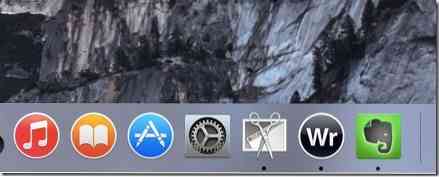
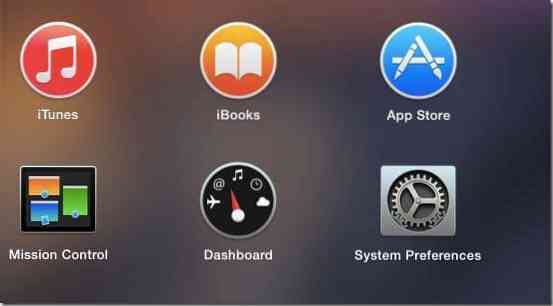
Steg 2: Klicka på ikonen märkt i Systeminställningar Styrplatta för att öppna inställningarna.

Steg 3: Kontrollera det första alternativet som är märkt Klicka för att klicka för att aktivera tryck för att klicka-funktionen. Det är allt!
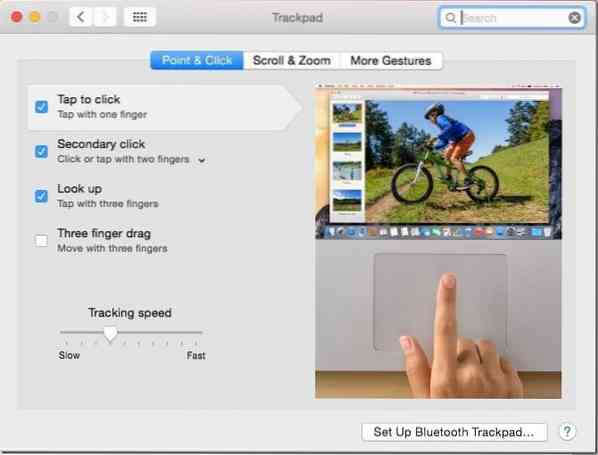
Som du kan se i bilden ovan erbjuder inställningssidan för styrplattan många alternativ för att ändra styrplattans standardbeteende.
Hur man snabbt startar om till Windows från Mac och hur man fjärråtkomst till Mac från iPhone med hjälp av TeamViewer-guider kan också intressera dig.
 Phenquestions
Phenquestions


